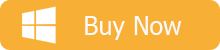AmazonのKindleは、純粋に電子ブックリーダーとして始まった十年以上のために周りされているが、今ではあまりにもAndroidタブレットのフルラインを提供していますが、現在、ほとんどの人は、appleのタブレットを好む-iPadは、性能、品質、ディスプレイなどを考慮して。 また、利便性のために、非常に多くの人々がiPhoneでKindleの本を読みたいと思っています。 Kindleの本をipadとiPhoneに置いて読むにはどうすればよいですか?,
Amazonは顧客にもちろん自社製品を使用させたいと思っていますが、その主な焦点は書籍の販売にあります。 このため、アマゾンは非常に歓迎の様々なソフトウェアを含むマルチプラットフォームです。 Kindleの本を購入する限り、Kindleアプリを使用してさまざまなデバイスで読むことができます。 この記事では、Kindleアプリを使ってAppleデバイスでKindle本を読む方法を段階的に紹介します。 また、KindleアプリなしでiBooksでKindleの本を読むユニークな方法をお見せします。
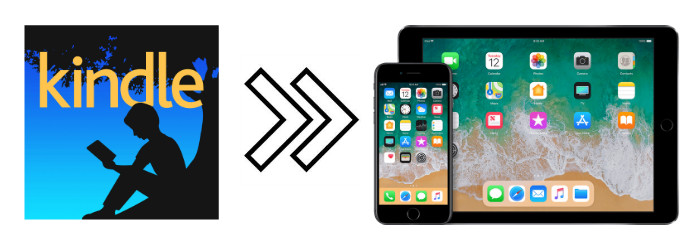
メソッド1., KindleアプリでiPad/iPhoneでKindle本を読む
DRM保護のため、iPadまたはiPhoneでiBooksでKindle本を直接読むことは不可能です。 また、AppleデバイスでKindleの本を読む最も簡単な方法は、Kindleアプリをダウンロードすることです。, 詳細を探してみましょう:
ステップ1:Ios用Kindleアプリをダウンロード
iPadまたはiPhoneで、App Storeに移動します–iOSで利用可能なすべてのアプリケーションを持つアプリ、インターフェイスの右上にある検索ペインに”Kindle”と入力してから、検索ボタンをタップし、アプリを見つけ、”取得”ボタンをタップして、ダウンロードが完了するまで待ちます。
ステップ2:KindleアプリをAmazonアカウントに登録する
Kindleアプリを開き、Amazonのユーザー名とパスワードを入力し、”サインイン”ボタンをタップして、iPad/iPhoneをAmazonアカウントに登録します。,
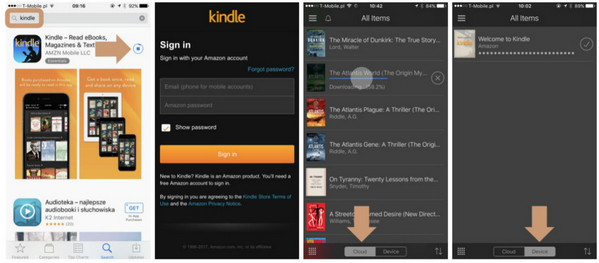
ステップ3。 KindleアプリでiPad/iPhoneでKindle本を読む
画面下部の”クラウド”タブをタップすると、Kindleクラウドライブラリに保存されているすべての書籍が表示されます。 読みたい本の表紙をタップして、iPad/iPhoneへのダウンロードを開始します。 クラウドタブからブックをダウンロードすると、”デバイス”セクションに表示されます。 ただ、あなたの読書を楽しむ!,
注:デバイスタブで利用可能なすべての本は、あなたのiPadがインターネットに接続されていない場合でも、それを開いて読むことができることを意味し、
メソッド2. Any eBook ConverterでiPad/iPhoneでKindleの本を読む
方法2では、最も人気のあるeBookツール–Any eBook Converterを適用して、Kindleの本からDRMを削除し、iBookで完全にサポートされている形式に このようにして、AppleデバイスのKindleアプリなしでiPad/iPhoneでKindleの本を読むことができます。, を開始いて電子書籍コンバーターも設置されます。

ステップ1。 Kindleの本からDRMを削除します
任意の電子ブックコンバータを起動すると、プログラムは自動的に(Pc/Mac用のKindle経由で同期)あなたの既存の本を認識します。 IPad/iPhoneで読みたい本をプログラムにドラッグすると、すぐに本のDRMが解除されます。
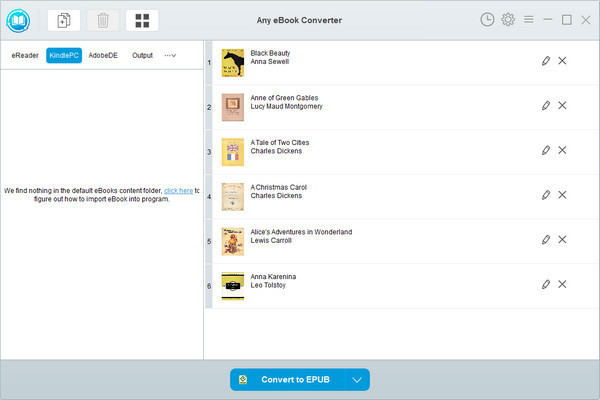
ステップ2。, Kindleの書籍をEPUB形式に変換する
下部の”V”をクリックし、出力形式としてiBooksで完全にサポートされている一般的な形式である”EPUB”を選択します。 右上の”設定”ボタンをクリックすると、変換された本の出力パスをカスタマイズすることができます。
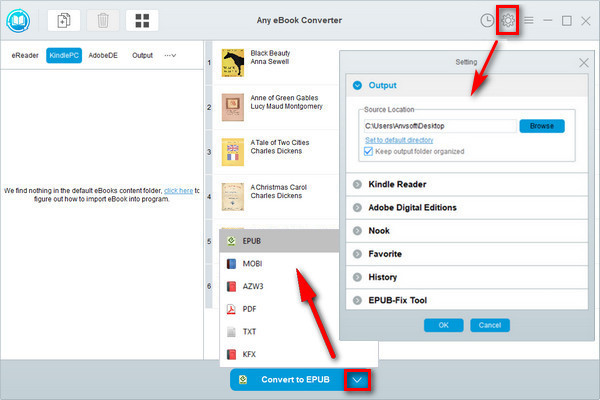
ステップ3。 “EPUBに変換”ボタンをクリックして変換を開始します
“EPUBに変換”ボタンをクリックしてKindleの書籍をEPUB形式に変換します。 変換が完了すると、プログラムはあなたに成功したステータスを表示します。,
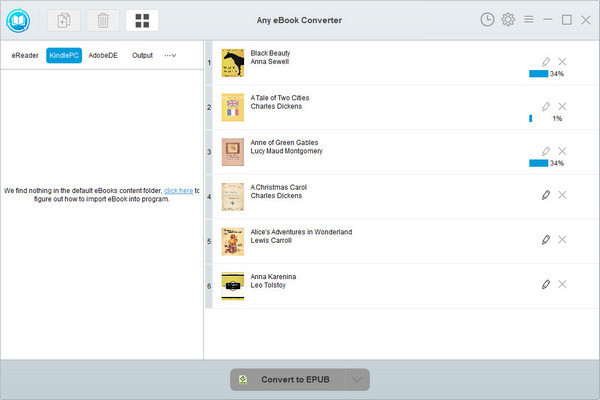
ステップ4。 ローカルコンピュータで変換されたKindle本を検索
右上の”履歴”ボタンをクリックするか、前のステップで設定した出力パスに直接移動すると、ローカルコンピュータで変換されたすべてのKindle本を見つけることができます。
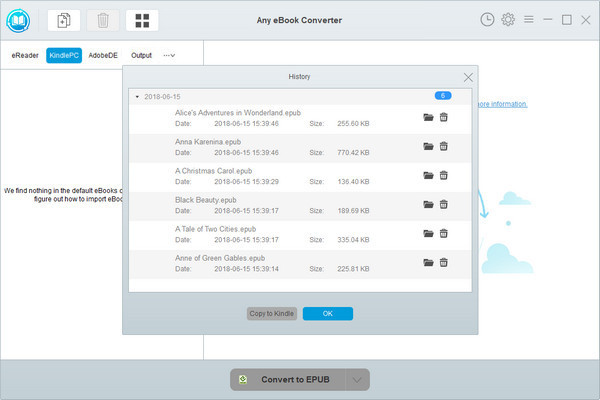
ステップ5。 変換されたKindleの本をiTunesでiPad/iPhoneに転送します
iTunesを起動します。 “追加”をクリックファイルを図書館”ボタンを輸入に変換されたKindle書籍をiTunesでダウンロードできます。, IPAD/iPhoneをUSBでコンピュータに接続します。 ITunesの右上隅にiPad/iPhoneが表示されます。
お使いのデバイスをクリックし、ナビゲーションバーの”書籍”をタップします。 オプション”Sync Books”にチェックを入れ、右下の”Sync”ボタンをクリックしてAmazon booksをデバイスに転送します。 IPad/iPhoneを開いてiBooksを実行すると、それらのePubブックが準備されていることがわかります。
注:任意の電子ブックコンバータの無料試用版は、あなたがフルバージョンを購入することにより、量の制限のロックを解除することができ、一度に一,